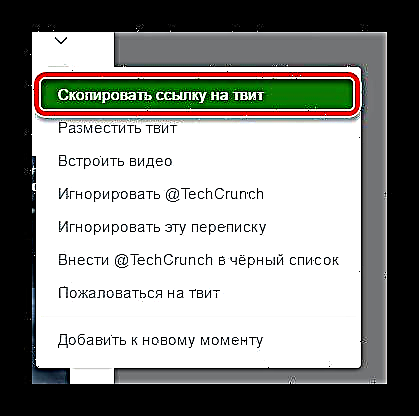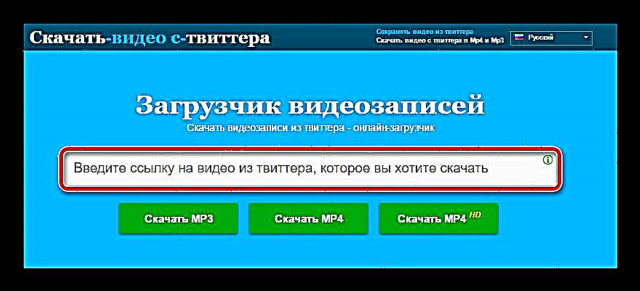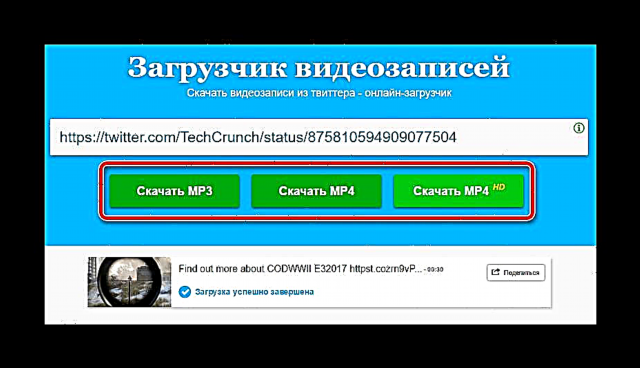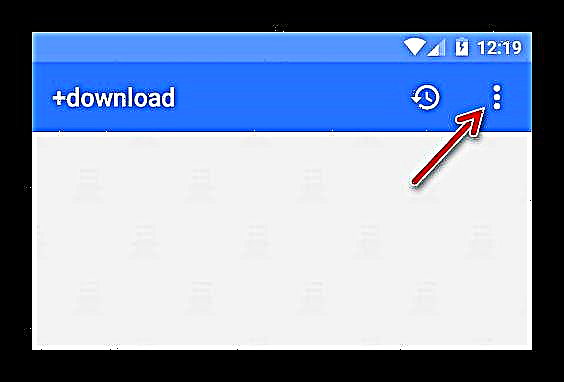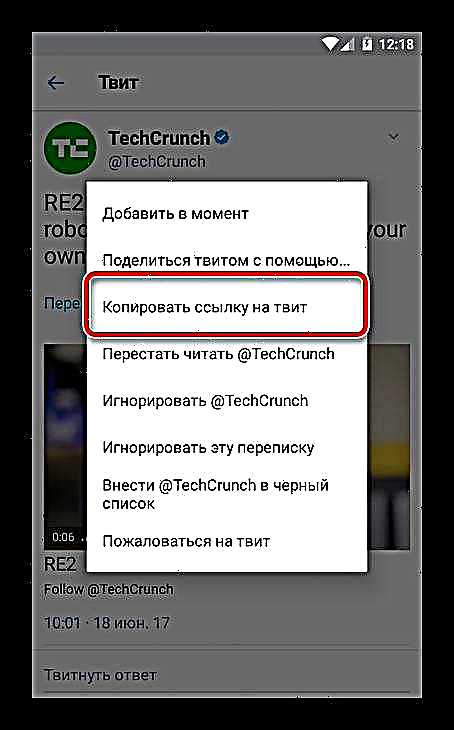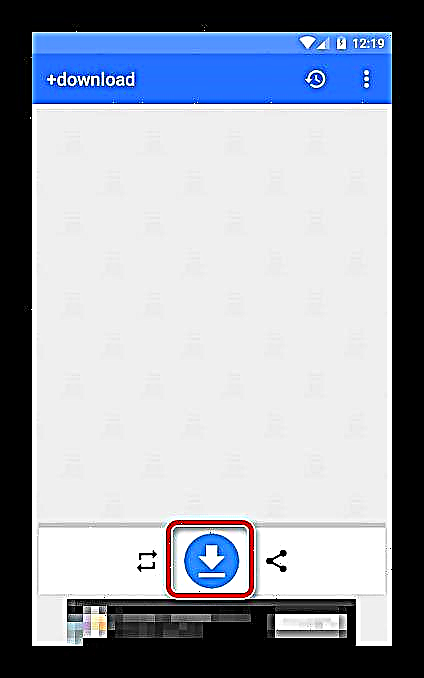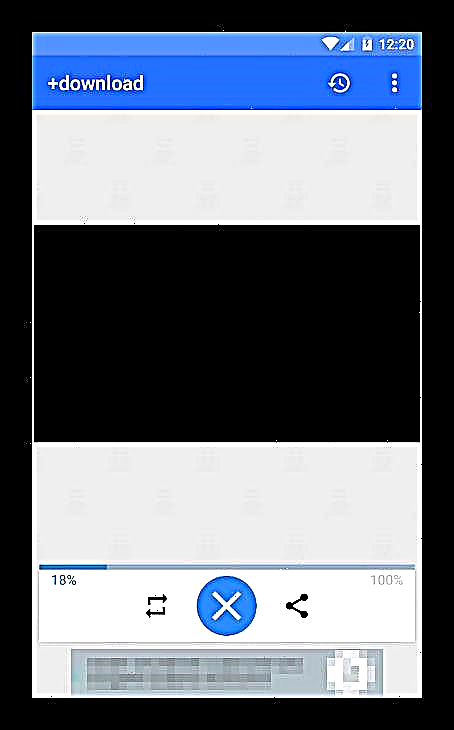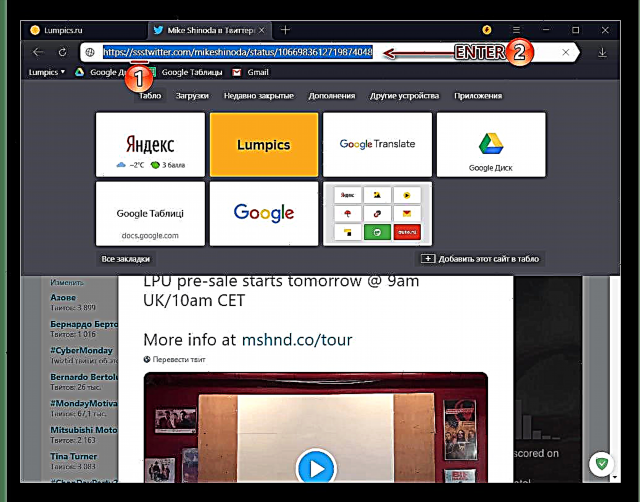Heb fideos, hyd yn oed os yn fyr iawn, mae'n eithaf anodd dychmygu rhwydweithiau cymdeithasol cyfredol. Ac nid yw Twitter yn eithriad o bell ffordd. Mae'r gwasanaeth microblogio poblogaidd yn caniatáu ichi uwchlwytho a rhannu fideos bach, nad yw eu hyd yn fwy na 2 funud 20 eiliad.
Mae'n hawdd iawn lanlwytho fideo i'r gwasanaeth. Ond sut i lawrlwytho fideo o Twitter, os oes cymaint o angen? Byddwn yn ystyried y cwestiwn hwn yn yr erthygl hon.
Gweler hefyd: Sut i greu cyfrif Twitter
Sut i uwchlwytho fideo o Twitter
Mae'n eithaf amlwg nad yw ymarferoldeb y gwasanaeth yn awgrymu'r posibilrwydd o lawrlwytho fideos sydd ynghlwm wrth drydariadau. Yn unol â hynny, byddwn yn datrys y broblem hon gan ddefnyddio gwasanaethau a chymwysiadau trydydd parti ar gyfer llwyfannau amrywiol.
Dull 1: DownloadTwitterVideos
Os ydych chi am lawrlwytho'r fideo o Twitter gan ddefnyddio'ch cyfrifiadur personol, mae'n debyg mai'r gwasanaeth DownloadTwitterVideos yw'r opsiwn gorau. I lawrlwytho fideo ar ffurf MP4, dim ond dolen i drydar penodol sydd ei angen arnoch gyda fideo.
Gwasanaeth ar-lein DownloadTwitterVideos
- Felly, yn gyntaf rydyn ni'n dod o hyd i'r cyhoeddiad gyda'r fideo ynghlwm ar Twitter.

Yna cliciwch ar y saeth i lawr yn rhan dde uchaf y trydariad. - Nesaf, yn y gwymplen, dewiswch Copi Dolen Trydar.
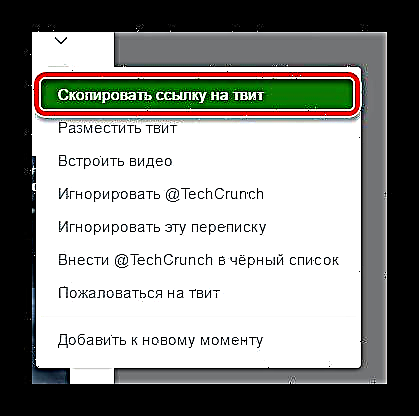
- Ar ôl hynny, copïwch gynnwys maes testun sengl mewn ffenestr naid.

I gopïo'r ddolen, de-gliciwch ar y testun a ddewiswyd a dewis yr eitem yn y ddewislen cyd-destun "Copi". Neu rydyn ni'n ei wneud yn haws - rydyn ni'n defnyddio cyfuniad "CTRL + C".I ddechrau, mae'r ddolen eisoes wedi'i dewis i'w chopïo, ond os ydych chi rywsut yn ailosod y detholiad hwn, i'w adfer, cliciwch ar y maes testun eto.
- Nawr ewch i dudalen gwasanaeth DownloadTwitterVideos a mewnosodwch y ddolen yn y maes priodol.
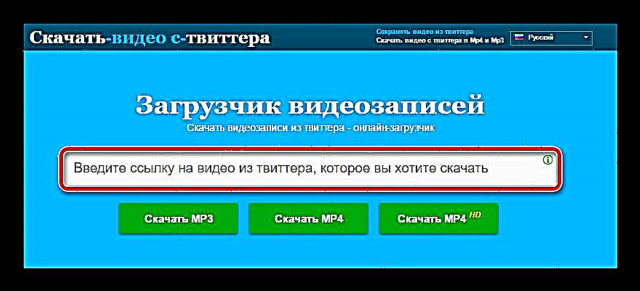
Defnyddiwch llwybr byr i'w fewnosod "CTRL + V" neu cliciwch ar y maes testun gyda'r botwm dde ar y llygoden a dewis Gludo. - Ar ôl nodi dolen i drydar, y cyfan sydd ar ôl yw clicio ar y botwm “Dadlwythwch [y fformat a'r ansawdd sydd eu hangen arnom]”.
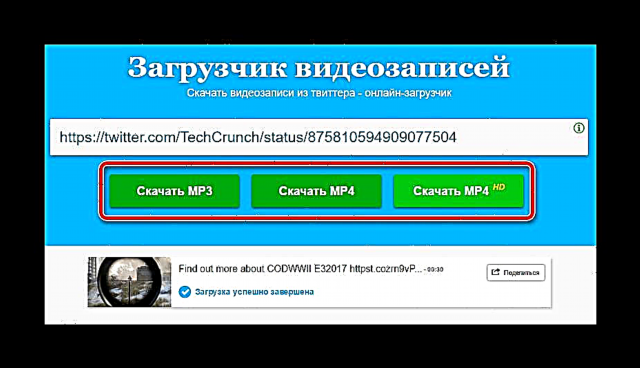
Bydd dechrau'r dadlwythiad yn cael ei nodi gan y bloc isod gydag enw'r clip a'r pennawd “Lawrlwytho wedi'i gwblhau'n llwyddiannus”.
Mae ymarferoldeb DownloadTwitterVideos mor syml â phosibl, ac mae'n gyfleus iawn defnyddio'r gwasanaeth, oherwydd gallwch chi lawrlwytho'r fideo sydd ei angen arnom mewn cwpl o gliciau yn unig.
Dull 2: SAVEVIDEO.ME
Datrysiad arall, mwy datblygedig yw'r lawrlwythwr fideo ar-lein SAVEVIDEO.ME. Mae'r gwasanaeth hwn, yn wahanol i'r uchod, yn gyffredinol, h.y. yn caniatáu ichi lawrlwytho ffeiliau fideo o amrywiaeth o rwydweithiau cymdeithasol. Wel, mae'r egwyddor o weithredu yr un peth.
Gwasanaeth ar-lein SAVEVIDEO.ME
- I ddechrau defnyddio'r gwasanaeth, fel yn y dull cyntaf, copïwch y ddolen i'r tweet gyda'r fideo yn gyntaf. Yna ewch i'r brif dudalen SAVEVIDEO.ME.

Mae gennym ddiddordeb yn y blwch testun sydd wedi'i leoli o dan yr arysgrif “Gludwch URL y dudalen fideo yma a chlicio" Llwytho i Lawr "». Yma rydym yn mewnosod ein “dolen”. - Cliciwch ar y botwm Dadlwythwch ar ochr dde'r ffurflen fewnbwn.

- Nesaf, dewiswch ansawdd y fideo sydd ei angen arnom a chliciwch ar y dde ar y ddolen “Dadlwythwch ffeil fideo”.

Yn y ddewislen cyd-destun, dewiswch "Cadw cyswllt fel ...". - Ewch i'r ffolder lle rydych chi'n bwriadu uwchlwytho'r fideo, a chlicio ar y botwm "Arbed".

Ar ôl hynny, bydd y fideo yn dechrau lawrlwytho.Mae'r holl fideos sy'n cael eu lawrlwytho gan ddefnyddio SAVEVIDEO.ME yn cael eu storio i ddechrau ar gyfrifiadur personol gydag enwau cwbl ar hap. Felly, er mwyn peidio â drysu'r ffeiliau fideo yn y dyfodol, dylech eu hail-enwi ar unwaith yn y ffenestr dolen arbed.
Darllenwch hefyd: Dileu pob trydariad Twitter mewn cwpl o gliciau
Dull 3: + Llwytho i lawr ar gyfer Android
Gallwch hefyd lawrlwytho fideos o Twitter gan ddefnyddio cymwysiadau ar gyfer dyfeisiau Android. Un o'r atebion gorau o'r math hwn ar Google Play yw'r rhaglen + Download (enw llawn - + Download 4 Instagram Twitter). Mae'r cymhwysiad yn caniatáu ichi lawrlwytho fideos o'r gwasanaeth microblogio yn unol â'r un egwyddor a ddefnyddir yn y ddau ddull uchod.
+ Dadlwythwch 4 Instagram Twitter ar Google Play
- I ddechrau, gosod + Llwytho i lawr o siop app Google.

- Yna agorwch y rhaglen sydd newydd ei gosod ac ewch iddi "Gosodiadau" trwy glicio ar yr elips fertigol yn y dde uchaf.
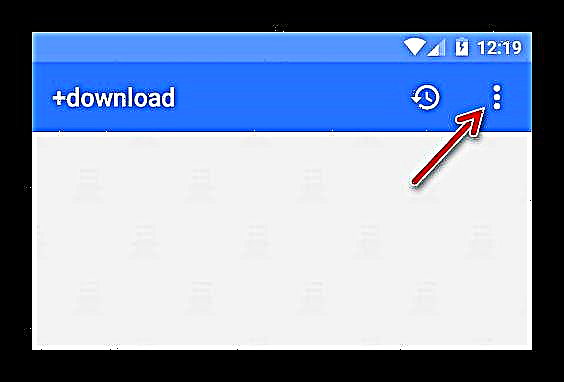
- Yma, os oes angen, newidiwch y cyfeiriadur ar gyfer lawrlwytho fideos i un mwy ffafriol.

I wneud hyn, cliciwch ar "Lawrlwytho ffolder" ac yn y ffenestr naid, dewiswch y ffolder a ddymunir.
I gadarnhau dewis y catalog ar gyfer fideos o Twitter, cliciwch ar y botwm "DETHOL". - Y cam nesaf yw dod o hyd i drydar gyda fideo yn y cymhwysiad Twitter neu fersiwn symudol y gwasanaeth.

Yna cliciwch ar yr un saeth yn rhan dde uchaf y bloc cyhoeddi. - Ac yn y ddewislen naidlen, dewiswch “Copi dolen i drydar”.
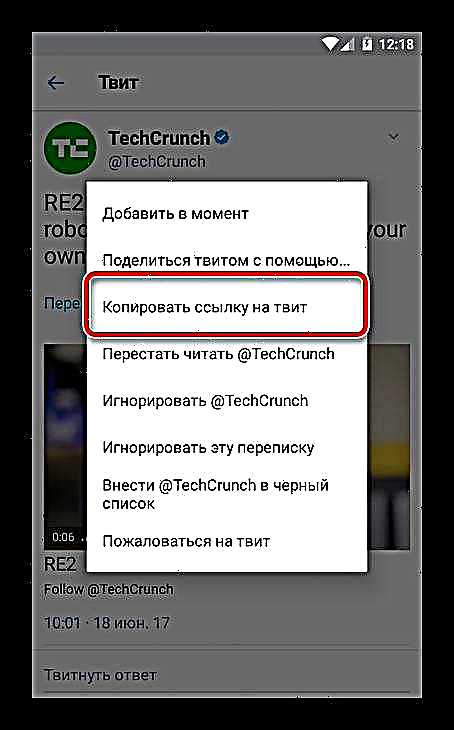
- Nawr eto, ewch yn ôl i + Download a chliciwch ar y botwm crwn mawr gyda'r saeth isod.
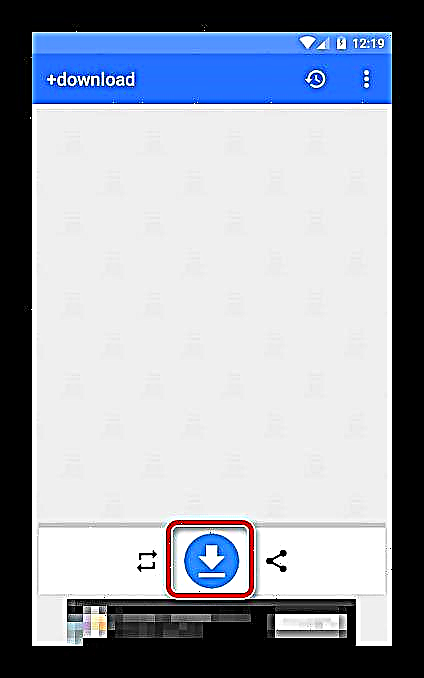
Bydd y cymhwysiad y gwnaethom ei gopïo i'r ddolen drydar yn cydnabod ac yn dechrau lawrlwytho'r clip sydd ei angen arnom. - Gallwn olrhain cynnydd lawrlwytho ffeil fideo gan ddefnyddio'r bar lawrlwytho sydd ar waelod y rhyngwyneb.
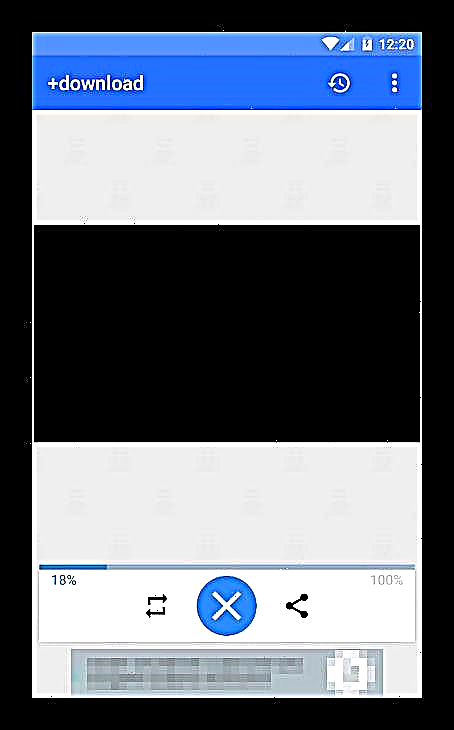
Ar ddiwedd y dadlwythiad, bydd y fideo ar gael ar unwaith i'w gweld yn y cyfeiriadur a nodwyd gennych o'r blaen.
Mae'r cymhwysiad + Download, yn wahanol i'r gwasanaethau a drafodwyd uchod, yn lawrlwytho'r fideo ar unwaith yn y fformat a'r datrysiad gorau posibl ar gyfer eich ffôn clyfar. Felly, yn bendant does dim rhaid i chi boeni am ansawdd isel y fideo sydd wedi'i lawrlwytho.
Dull 4: SSSTwitter
Gwasanaeth gwe syml a hawdd ei ddefnyddio sy'n canolbwyntio'n llwyr ar lawrlwytho fideos o Twitter. Mae'r gallu i lawrlwytho yma yn cael ei weithredu yn yr un ffordd fwy neu lai ag yn SaveFrom.net - safle poblogaidd a'r estyniad o'r un enw, yn ogystal ag yn y DownloadTwitterVideos a adolygwyd gennym uchod. Y cyfan sy'n ofynnol gennych chi yw copïo / pastio'r ddolen neu ei haddasu heb adael y dudalen fideo ar y rhwydwaith cymdeithasol. Gadewch inni ystyried yn fanylach sut mae hyn yn cael ei wneud.
- Yn gyntaf oll, agorwch ar Twitter y post yr ydych chi'n bwriadu lawrlwytho'r fideo ohono, a chlicio ar far cyfeiriad y porwr i dynnu sylw at y ddolen i'r dudalen hon.
- Rhowch gyrchwr rhwng cymeriadau "//" a gair twitter. Rhowch y llythrennau "sss" heb ddyfynbrisiau a chlicio "ENTER" ar y bysellfwrdd.
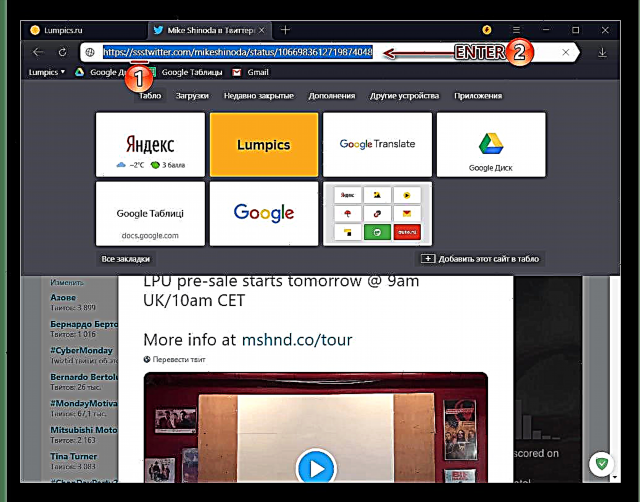
Nodyn: Ar ôl y newid, dylai'r ddolen edrych fel hyn: //ssstwitter.com/mikeshinoda/status/1066983612719874048. Cyn hynny, roedd yn edrych fel //twitter.com/mikeshinoda/status/1066983612719874048. Yn naturiol, bydd popeth a ddaw ar ôl .com / yn wahanol i chi, ond cyn iddo - na.
- Unwaith y byddwch chi ar dudalen gwasanaeth gwe SSSTwitter, sgroliwch i lawr ychydig, i lawr i'r bloc i ddewis ansawdd (datrysiad) y fideo sydd wedi'i lawrlwytho. Ar ôl penderfynu, cliciwch ar y ddolen gyferbyn ag ef Dadlwythwch.
- Bydd y recordiad fideo yn cael ei agor mewn tab ar wahân, bydd ei chwarae yn cychwyn yn awtomatig. Rhowch sylw i far cyfeiriad eich porwr - ar y diwedd bydd botwm Arbedwchyr ydych am ei glicio.
- Yn dibynnu ar osodiadau'r porwr gwe, bydd y lawrlwythiad yn cychwyn yn awtomatig neu'n gyntaf bydd angen i chi nodi'r cyfeiriadur terfynol yn yr agoriad "Archwiliwr". Mae'r ffeil fideo sy'n deillio o hyn ar ffurf MP4, felly gellir ei chwarae ar unrhyw chwaraewr ac ar unrhyw ddyfais.




Diolch i wefan SSSTwitter, gallwch chi lawrlwytho'ch hoff fideo yn hawdd o Twitter, dim ond agor y post sy'n ei gynnwys ar rwydwaith cymdeithasol a pherfformio ychydig o driniaethau syml yn unig.
Casgliad
Buom yn siarad am bedair ffordd wahanol i lawrlwytho fideos o Twitter. Mae tri ohonynt wedi'u hanelu at y rhai sy'n ymweld â'r rhwydwaith cymdeithasol hwn o gyfrifiadur, ac un - ar gyfer defnyddwyr dyfeisiau symudol sy'n rhedeg Android. Mae yna atebion tebyg ar gyfer iOS, ond gallwch hefyd ddefnyddio unrhyw un o'r gwasanaethau gwe ar eich ffôn clyfar neu dabled.